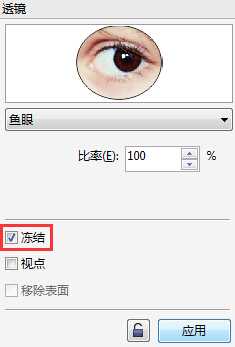cdr演示透镜效果中的鱼眼和放大功能
(编辑:jimmy 日期: 2026/1/8 浏览:3 次 )
CorelDRAW中利用透镜可以得到许多特殊效果,如局部放大、透明度、加亮及变暗等。透镜效果运用了相机镜头的某些原理,将一个镜头放在对象上,使对象在镜头的影响下产生不同的效果,即改变透镜下方的对象区域的外观,例如透明、放大、鱼眼、反转等。透镜只改变观察方式,不能改变对象本身的属性。本篇教程将演示透镜效果中的鱼眼和放大功能。
“鱼眼”透镜的运用
1、先导入一张图片。
2、选择椭圆在制圆形。
3、在透镜泊坞窗中选择“鱼眼”透镜,勾选“冻结”复选框,并单击应用按钮。
4、此时的透镜就会映射在图像中,可以放大圆形比例去除圆形的轮廓线看效果。
下图是利用透镜泊坞窗中的“放大”功能来实现的效果图,操作方法和“鱼眼”功能差不多。利用这两个透镜让你的图片更夸张、诙谐具有奇特趣味。
关于以上就是cdr演示透镜效果中的鱼眼和放大功能方法介绍,操作很简单的,大家学会了吗?希望能对大家有所帮助!
下一篇:corelDRAW改变图形大小的三种方法